Cómo monitorear el progreso de los datos (copiar/copia de seguridad/compress) utilizando el comando 'PV'
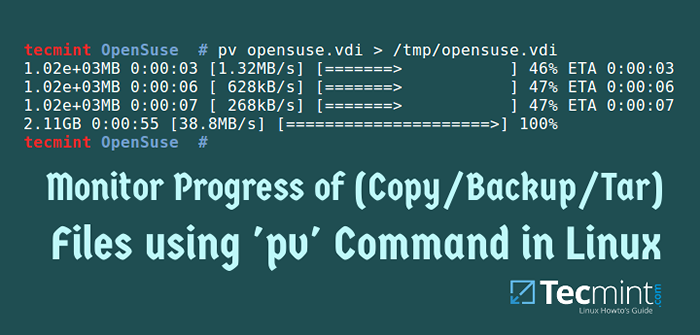
- 2007
- 344
- Sra. Lorena Sedillo
Al hacer copias de seguridad y copiar/mover archivos grandes en su sistema Linux, es posible que desee monitorear el progreso de una operación continua. Muchas herramientas terminales no tienen la funcionalidad para permitirle ver la información de progreso cuando un comando se ejecuta en una tubería.
También podría gustarte:
- Comando de copia avanzada: muestra progreso al copiar archivos grandes en Linux
- Progress - Mostrar progreso para los comandos (CP, MV, DD, TAR) en Linux
- Cómo copiar archivos y directorios en Linux [14 ejemplos de comando CP]
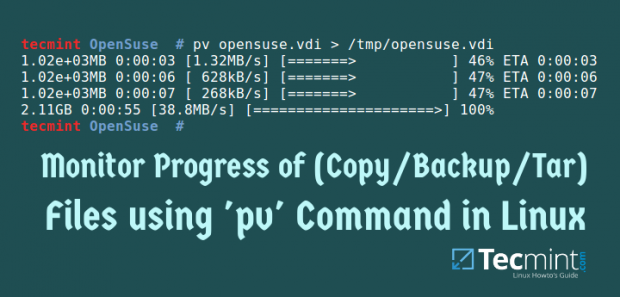 Mostrar barra de progreso del archivo Copy/Backup/Tar en Linux
Mostrar barra de progreso del archivo Copy/Backup/Tar en Linux En este artículo, veremos un importante comando Linux/Unix llamado PV - Visor de tubos.
PV es una herramienta basada en terminales que le permite monitorear el progreso de los datos que se envían a través de una tubería. Al usar el PV Comando, le brinda una visualización visual de la siguiente información:
- El tiempo que ha transcurrido.
- El porcentaje completado incluye una barra de progreso.
- Muestra la tasa de rendimiento actual.
- Los datos totales transferidos.
- y el ETA (tiempo estimado).
Tabla de contenido
1- Cómo instalar el comando PV en Linux?
- Instale PV en Linux con sede en RHEL
- Instale PV en Linux con sede en Debian
- Instalar PV en otras distribuciones de Linux
- ¿Cómo uso el comando PV en Linux??
- Opciones de modificadores de visualización fotovoltaica
- Opciones de modificadores de visualización fotovoltaica
- Comando fotovoltaico con ejemplos en Linux
- Resumen
Cómo instalar el comando PV en Linux?
El PV El comando no se instala de forma predeterminada en la mayoría de las distribuciones de Linux, por lo tanto, puede instalarlo siguiendo los pasos a continuación.
Instale PV en Linux con sede en RHEL
Primero, debe encender el repositorio de EPEL y luego ejecutar el siguiente comando YUM o DNF para instalarlo.
# yum instalación pv o # dnf instalación pv
Instale PV en Linux con sede en Debian
$ sudo apt-get instalación pv
Instalar PV en otras distribuciones de Linux
$ sudo emerge -A PV [en Gentoo Linux] $ sudo apk agregar PV [en Alpine Linux] $ sudo Pacman -S PV [en Arch Linux] $ sudo zypper instalación pv [en Usura de apertura]
¿Cómo uso el comando PV en Linux??
PV se usa principalmente con otros programas que carecen de la capacidad de monitorear el progreso de una operación continua. Puede usarlo, colocándolo en una tubería entre dos procesos, con las opciones apropiadas disponibles.
La entrada estándar de PV se pasará a su salida estándar y progreso (salida) se imprimirá en un error estándar. Tiene un comportamiento similar al comando CAT en Linux.
La sintaxis del PV El comando es el siguiente:
$ PV File $ PV Opciones PV File $ PV File> FileName.Out $ PV Opciones | Comando> nombre de archivo.Fuera $ Comand1 | PV | comando2
Las opciones utilizadas con PV se dividen en tres categorías, interruptores de visualización, modificadores de salida y opciones generales.
Opciones de modificadores de visualización fotovoltaica
Algunas opciones están en modificadores de visualización.
- Para encender la barra de visualización, use la
-pagopción. - Para ver la hora transcurrida, use el
--Temporizadoropción. - Para encender el temporizador ETA que intenta adivinar cuánto tiempo llevará antes de la finalización de una operación, use el
--ETAopción. La suposición se basa en tasas de transferencia anteriores y el tamaño total de datos. - Para activar un contador de tarifas use el
--tasaopción. - Para mostrar la cantidad total de datos transferidos hasta ahora, use el
--bytesopción. - Para mostrar la información de progreso del porcentaje entero en lugar de la indicación visual, use el
-norteopción. Esto puede ser bueno al usar PV con el comando de diálogo para mostrar progreso en un cuadro de diálogo.
Opciones de modificadores de visualización fotovoltaica
Algunas opciones están en modificadores de salida.
- Para esperar hasta que se transfiera el primer byte antes de mostrar la información de progreso, use el
--esperaropción. - Asumir que la cantidad total de datos a transferir es TAMAÑO bytes Al calcular el porcentaje y la ETA, usar
--tamaño de tamañoopción. - Para especificar segundos entre actualizaciones, use el
--segundos de intervaloopción. - Usar
--fuerzaopción para forzar una operación. Esta opción obliga a PV a mostrar imágenes cuando el error estándar no es un terminal. - Las opciones generales son
--ayudapara mostrar información de uso y -versión Para mostrar la información de la versión.
Comando fotovoltaico con ejemplos en Linux
1. Cuando no se incluye ninguna opción, PV comandos se ejecutan con el valor predeterminado -pag, -T, -mi, -riñonal y -b opción.
Por ejemplo, para copiar el usura de apertura.VDI archivo /TMP/OpenSuse.VDI, Ejecute este comando y vea la barra de progreso en el screencast.
# PV OpenSuse.VDI> /TMP /OpenSuse.VDI
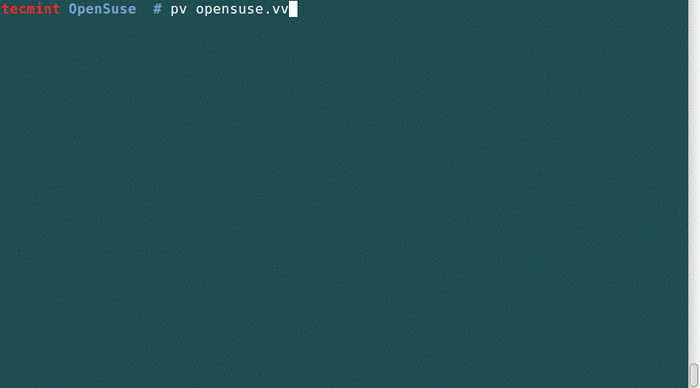
2. Para hacer un archivo zip desde su archivo/var/log/syslog, ejecute el siguiente comando.
# pv/var/log/syslog | zip> syslog.cremallera
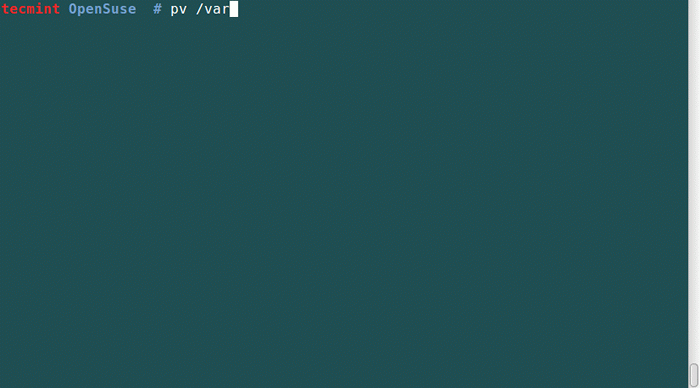
3. Para contar el número de líneas, palabras y bytes en el /etc/huéspedes Archivo Al mostrar solo la barra de progreso, ejecute este comando a continuación.
# PV -P /etc /hosts | WC
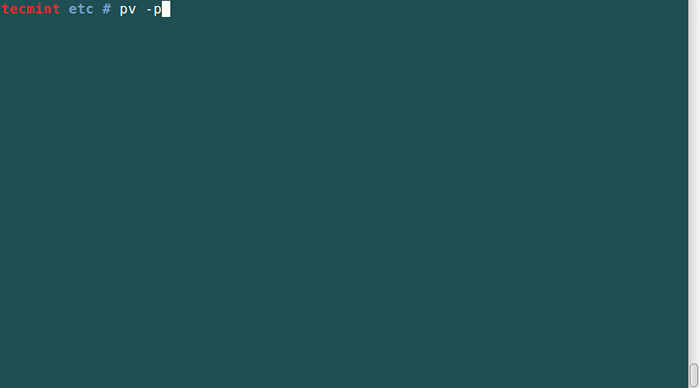
4. Monitorear el progreso de la creación de un archivo de copia de seguridad utilizando la utilidad TAR.
# tar -czf - ./ Descargas/ | (PV -P - -Timer --lvate - -Bytes> Copia de seguridad.TGZ)
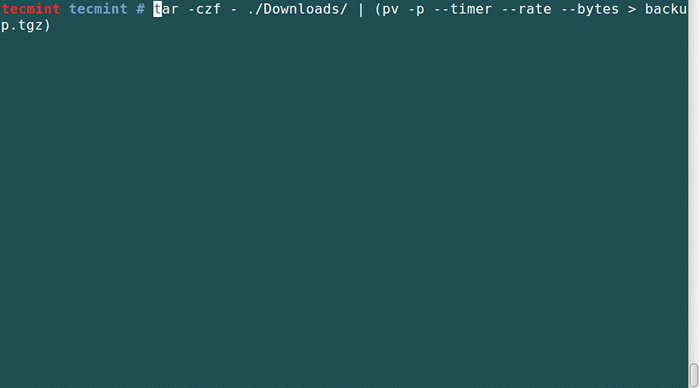
5. En el ejemplo, usamos el Comando DD Para escribir el archivo ISO en la unidad flash USB:
# dd if = Debian-10.11.0-amd64-dvd-1.ISO | PV | DD de =/dev/sda bs = 4m
6. Usando PV y diálogo herramienta basada en terminal juntos para crear una barra de progreso de diálogo de la siguiente manera.
# tar -czf - ./ Documentos/ | (PV -n> copia de seguridad.tgz) 2> & 1 | Diálogo -Guente "Progress" 10 70
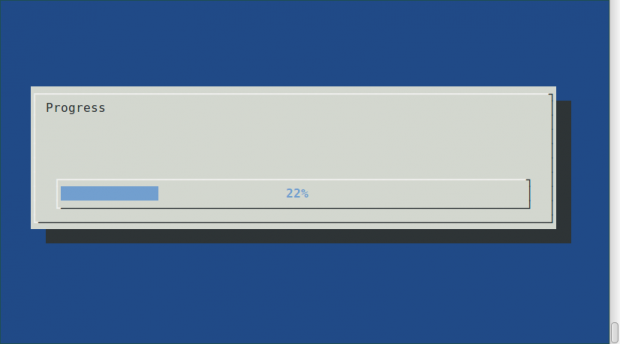 Cuadro de progreso Crear diálogo
Cuadro de progreso Crear diálogo Resumen
Esta es una buena herramienta basada en terminal que puede usar con herramientas que no tienen la capacidad, para monitorear el progreso de las operaciones, como los archivos de afrontamiento/mudanza/copia de seguridad, para ver más opciones hombre PV.
Espero que encuentre útil este artículo y puede publicar un comentario si tiene alguna idea para agregar sobre el uso del comando PV. Y si recibe algún error mientras lo usa, también puede dejar un comentario.
Comandos de Linux relacionados:
- 21 ejemplos de comando de alquitrán en Linux
- Comandos de Linux más utilizados que debe saber
- 10 comandos más peligrosos: nunca debes ejecutar en Linux
- « Progress - Mostrar porcentaje de datos copiados para comandos (CP, MV, DD, TAR)
- Comando de copia avanzada muestra la barra de progreso al copiar/mover archivos en Linux »

